Win10备份还原驱动命令使用方法:
1. 右键开始菜单,选择“Windows PowerShell(管理员)”或者“CMD(命令提示符)”
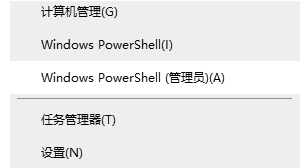
2. 在其中输入“dism /online /export-driver /destination:[备份路径]”,例如将驱动备份到“D盘AAA文件夹中(先创建好文件夹)”文件夹中,我们输入“dism /online /export-driver /destination:D:\AAA”并回车
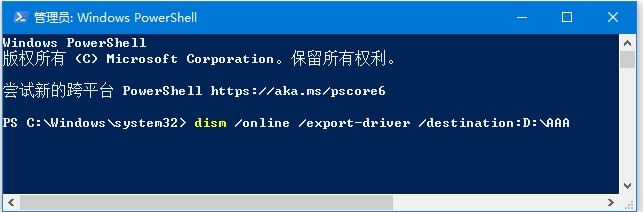
3. 这时我们就可以看到命令在导出驱动包。
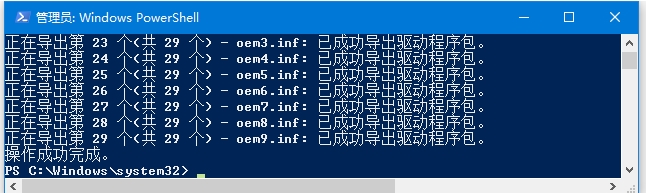
4. AAA文件夹中保存了所有启动
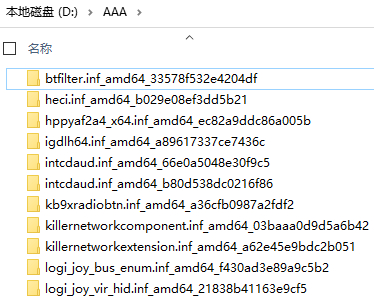
5. 如果要恢复驱动,那么就使用命令:Dism /online /Add-Driver /Driver:D:\AAA /Recurse 还原即可
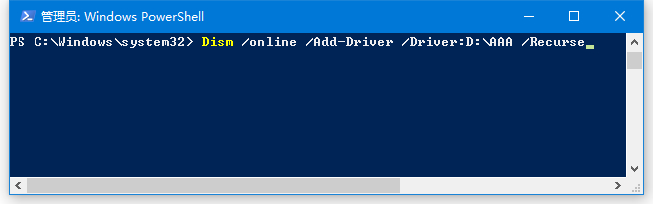
还原完成,是没有重启一下电脑生效!